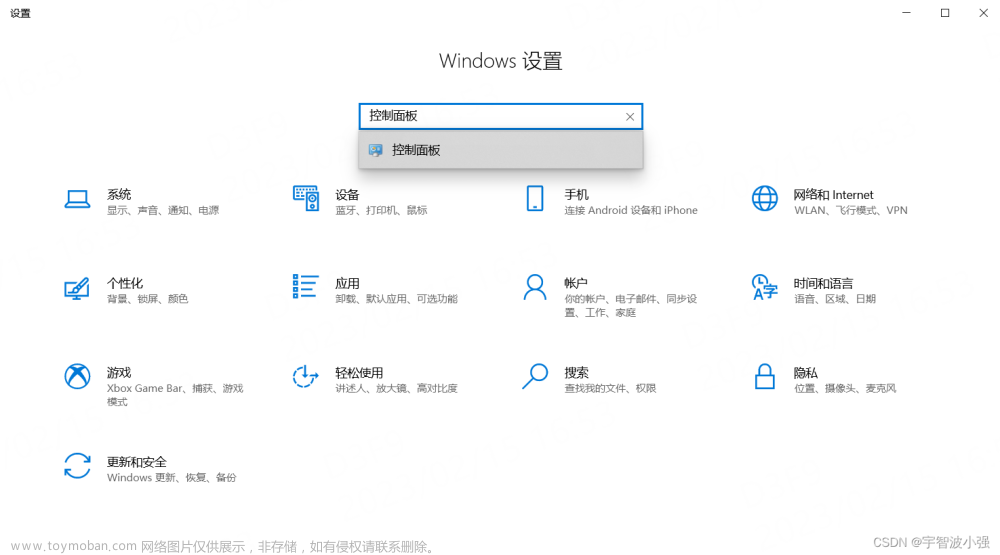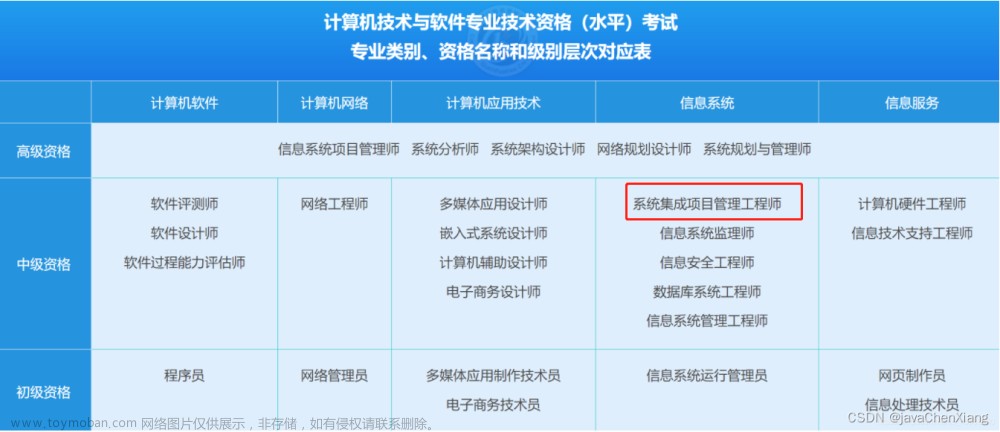在之前,有人问我这个资源管理器是怎么搞成这个样子的,那么我就教教大家吧

这其实就是主题+StartAllBack+LeftSider+OldNewExplorer,但有些小白不会搞(就跟刚刚步入美化的我一样)
一,安装StartAllBack、Win11资源管理器/开始菜单/任务栏/右键菜单/增强工具:StartAllBack - 美化工具 - 致美化Windows 11资源管理器美化工具。https://zhutix.com/tools/startallback/
上面是下载地址
下载好后打开文件

点这个为所有用户安装
然后在电脑屏幕闪了一下后
就来到了这里

我把设置图发出来




设置玩之后,这个窗口就可以关掉了
二OldNewExplorer
资源管理器调整工具 OldNewExplorer 1.1.9 汉化版 - 美化工具 - 致美化
上面是地址
下载完打开
点这个安装

设置图我发出来

三 主题
macOSX Win11主题 - 桌面主题 - 致美化适用于Windows11的macOSX BETA测试主题,也许你正在测试Win11,那你可以试试这个主题,操作简单,不需要禁用窗口动画,就像Win11一样,这个主题同样也是尝鲜,后续或许会更新,让我们期待一下微软吧! 雨滴皮肤 所需软件 图标 更新日志 2022年11月01日 兼容Win11https://zhutix.com/pc/macosx-11/
上面是地址
下载完打开

在文件夹里找到这个,打开。
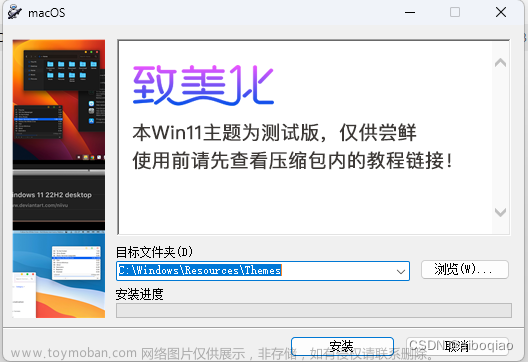
注意!!!!!!!直接点安装
注意!!!!由于不让发布po jie软件,所以UltraUxThemePatcher需要你们自己去网上搜。
装完UltraUxThemePatcher后
来到主题这里

在mac样式中选浅色的

资源管理器就有三个点了
四 LeftSider
窗口管理软件 LeftSider 1.02 - 美化工具 - 致美化众所周知,OSX的窗口关闭按钮是在左上角、Windows的窗口关闭按钮是在右上角,今天为大家推荐一款软件:LeftSider,它可以将资源管理器的关闭、最小化等按钮放置在窗口的左上角,是仿MAC必备工具。https://zhutix.com/tools/leftsider/上面是链接
下载完打开就可以了
不需要做任何设置

最终效果

 文章来源:https://www.toymoban.com/news/detail-781350.html
文章来源:https://www.toymoban.com/news/detail-781350.html
 文章来源地址https://www.toymoban.com/news/detail-781350.html
文章来源地址https://www.toymoban.com/news/detail-781350.html
学会了点个赞呗
到了这里,关于Windows11资源管理器仿mac教程的文章就介绍完了。如果您还想了解更多内容,请在右上角搜索TOY模板网以前的文章或继续浏览下面的相关文章,希望大家以后多多支持TOY模板网!